Récupérez les données perdues / supprimées de l'ordinateur, du disque dur, du lecteur flash, de la carte mémoire, de l'appareil photo numérique, etc.
RÉCUPÉRATION DE DONNÉES DE DISQUE DUR: Le guide complet
Un disque dur (HDD), également appelé disque dur ou disque dur, est un périphérique de stockage de données électromécanique. Le disque dur est l'élément principal des appareils électroniques tels que les ordinateurs, les ordinateurs portables, etc. Le système d'exploitation, les titres de logiciels et la plupart des autres fichiers sont stockés sur le disque dur.
C'est un désastre de perdre ces fichiers du disque dur. Cependant, la perte de fichiers inattendue est un problème courant auquel de nombreuses personnes sont confrontées ou ont déjà fait face.
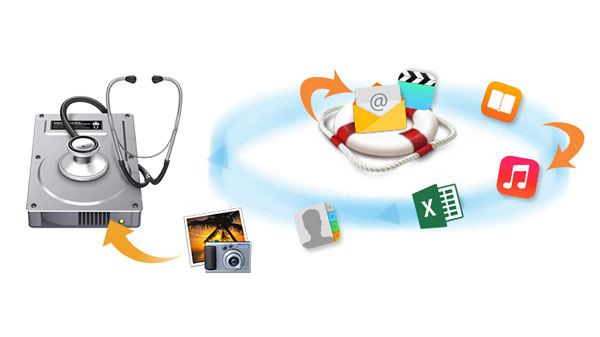
De nombreux utilisateurs de disques durs ont déjà subi des pertes de données pour diverses raisons, décrites ci-dessous.
- Formater le disque dur: Vous pouvez formater un disque dur pour mettre à jour le système d'exploitation ou créer une partition unique.
- Erreur humaine: Vous pourriez supprimer par erreur certains fichiers du disque dur.
- Virus Attaque: Corruption du disque dur due à des infections par des logiciels malveillants / virus ou des erreurs de lecteur.
- Utilitaire antivirus: L'utilisation d'un utilitaire antivirus pour rechercher des virus sur le disque dur peut effacer certains fichiers importants à votre insu.
- Arrêt soudain: Arrêt anormal du système lors du transfert de documents.
- Échec logique: La suppression de fichiers essentiels aux fonctions du disque dur entraîne une défaillance logique du disque dur et empêche le disque dur de démarrer, ce qui rend les données illisibles.
- Gel du système: Le gel continu du système peut entraîner une corruption du disque dur. Vous ne pouvez donc pas accéder aux données stockées sur le disque.
- Installation du système d'exploitation: Une installation incorrecte du système d'exploitation peut à l'avenir entraîner une corruption du disque dur, ce qui pourrait entraîner la perte des données stockées dans ce lecteur de disque dur.
Si vous avez une sauvegarde du disque dur, vous pouvez facilement récupérer des données à partir d'un fichier de sauvegarde.
Alors que faire pour récupérer des données de disque dur sans sauvegarde?
Tant que le disque est en assez bon état pour être utilisé, il est possible de récupérer les fichiers perdus sur le disque dur à l'aide d'un outil fiable.
Si le disque est physiquement trop endommagé pour tenter une récupération et que vous avez vraiment besoin des données, il est temps de faire appel à des professionnels.
Dans le contenu suivant, nous allons nous concentrer sur la façon de récupérer des fichiers perdus à partir du disque dur avec ou sans sauvegarde.
1. Récupérez les données perdues du disque dur sans sauvegarde
Les fichiers que vous avez supprimés sont souvent encore présents sur votre disque dur et peuvent être récupérés à l'aide d'un logiciel de récupération de données.
FoneLab Data Retriever est un logiciel puissant et sûr qui peut récupérer presque toutes les données supprimées ou perdues en analysant le disque dur. Il est capable de récupérer des données perdues pour diverses raisons, telles que la défaillance d'un disque dur, une erreur humaine, etc.
Étape 1Télécharger les données
Téléchargez et installez ce logiciel de récupération de données sur votre ordinateur. Les versions PC et Mac sont disponibles. Puis lancez ce programme.
Si vous souhaitez récupérer des données à partir d'autres périphériques de stockage de données électroniques tels qu'un disque dur, une carte mémoire, etc., vous devez les connecter à l'ordinateur.


Étape 2Données d'analyse
Sur l'interface principale, choisissez les types de données que vous souhaitez récupérer et le disque dur sur lequel vous avez perdu les données. Puis clique Scanner pour lancer l’analyse rapide sur le lecteur sélectionné.
Si l'analyse rapide ne peut pas apporter les résultats souhaités, vous pouvez cliquer sur Analyse approfondie d'essayer à nouveau. Analyse approfondie prend plus de temps pour terminer l'ensemble du processus, mais il apporte plus de résultats.
Étape 3Récupérer Données
Parcourez les fichiers affichés dans la fenêtre et recherchez les éléments que vous souhaitez récupérer. Vous pouvez aussi utiliser Filtre fonction pour localiser rapidement vos fichiers nécessaires.
Cochez la case à côté des éléments que vous voulez récupérer, puis cliquez sur le bouton Récupérer bouton pour enregistrer les fichiers sélectionnés sur votre ordinateur.

Pourquoi choisir FoneLab Data Retriever?
Parce qu'il:
- Pouvez récupérer des emails, image, document, audio, vidéo et plus de données.
- Pouvez récupérer des données de la carte mémoire, ordinateur, lecteur flash, appareil photo numérique, disque dur et autres lecteurs amovibles.
- Récupère les données de divers sinistres, telles que les attaques de virus, les accidents inattendus, les non-réponses, la formation, la suppression, etc.
- Permet aux utilisateurs de prévisualiser tout type de données avec les informations détaillées.
- Très compatible avec Windows et Mac.
- Garantit la sécurité des données - lorsque vous récupérez une base de données perdue, aucune de ces données ne sera stockée sur son serveur.
- Possède une interface facile à utiliser semblable à un assistant.
- Offre une période d'essai gratuite de 30 jours.
FoneLab Data Retriever - récupérez les données perdues / supprimées de l'ordinateur, du disque dur, du lecteur flash, de la carte mémoire, de l'appareil photo numérique, etc.
- Récupérez facilement des photos, des vidéos, des documents et davantage de données.
- Prévisualiser les données avant la récupération.
2. Récupérer les fichiers supprimés du disque dur avec la sauvegarde Windows
Sauvegarde Windows est le point de départ de toutes les autres sauvegardes et contient toutes les données des dossiers et des fichiers sélectionnés pour être sauvegardés. Comme la sauvegarde Windows stocke tous les fichiers et dossiers, les sauvegardes fréquentes de Windows permettent des opérations de restauration plus rapides et plus simples.
Pour restaurer des fichiers supprimés à partir d'une sauvegarde Windows, procédez comme suit.

Étape 1Cliquez sur Accueil menu sur votre ordinateur.
Étape 2Dans le Rechercher des fichiers ou des dossiers zone nommée, tapez backup.
Étape 3Selectionnez Sauvegarde et restauration de la liste résultante.
Étape 4Cliquez Restaurer mes fichiers.
Étape 5Dans le Restaurer la sauvegarde Dans la boîte de dialogue, parcourez le contenu de la sauvegarde et localisez les fichiers ou dossiers que vous souhaitez restaurer. Vous pouvez utiliser Rechercher, Parcourir pour le fichierou Parcourir les dossiers fonctions pour rechercher vos fichiers nécessaires.
Étape 6Choisissez l'emplacement où vous souhaitez restaurer les fichiers, puis suivez les étapes de l'Assistant.
3. Récupérer les données du disque dur à partir de la sauvegarde d'image système
Une image système est une copie exacte d'un lecteur. Par défaut, une image système inclut les lecteurs nécessaires à l'exécution de Windows. Il comprend également vos paramètres système, vos programmes et vos fichiers. Vous pouvez utiliser une image système pour restaurer le contenu de votre disque dur si votre disque dur ou votre ordinateur cesse de fonctionner.
Contrairement à la restauration à partir de Windows Backup, lorsque vous restaurez votre disque dur à partir d'une image système, il s'agit d'une restauration complète: vous ne pouvez pas choisir d'éléments à restaurer, et tous vos programmes, paramètres système et fichiers actuels sont remplacés par leur contenu. de l'image du système.
Suivez ces étapes pour restaurer le disque dur à partir d'une image système.
Étape 1Insérez le disque d'image système dans le lecteur de disque ou connectez le disque dur externe contenant l'image système à l'ordinateur.
Étape 2Pour redémarrer votre ordinateur, maintenez la touche enfoncée. Shift touche de votre clavier et cliquez sur le Recommencer option dans la Accueil menu.
Étape 3Cliquez Résolution des problèmes > options avancées > Récupération de l'image.
Étape 4Votre ordinateur va démarrer dans le menu de récupération spécial. Ensuite, choisissez le système d'exploitation cible.
Étape 5Sur le Re-image de votre ordinateur page, sélectionnez l’option Utiliser la dernière image système disponible, puis cliquez sur Suivant.
Étape 6Si vous restaurez une sauvegarde complète sur un nouveau lecteur, vous pouvez également sélectionner le Disques de formatage et de répartition option. (Utilisez cette option avec précaution, car elle effacera toutes les partitions et les disques existants sur votre ordinateur). Et cliquez Suivant.
Étape 7Cliquez Finition.
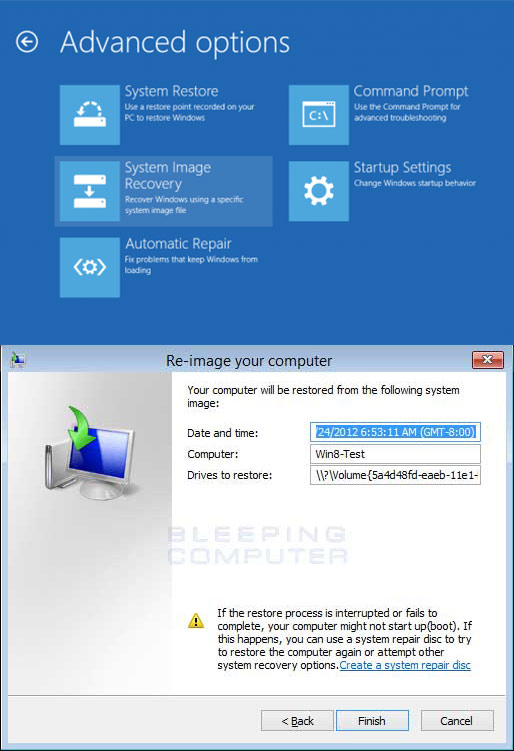
En tout,
Pendant que vous stockez toutes les données précieuses sur votre disque dur, le mieux est de sauvegarder toutes ces données régulièrement. Un disque dur sera confronté à des tonnes d'échec pendant qu'il finira par devenir vieux Il sera plus difficile de récupérer des données tant que les défaillances deviennent sérieuses.
Nous vous recommandons donc de sauvegarder les données plutôt que de suivre toutes ces étapes de récupération à chaque fois que vous rencontrez une défaillance du disque dur.
Maintenant, vous devriez certainement essayer la récupération de disque dur pour savoir si vos données peuvent être récupérées ou non à partir de votre disque dur.
FoneLab Data Retriever - récupérez les données perdues / supprimées de l'ordinateur, du disque dur, du lecteur flash, de la carte mémoire, de l'appareil photo numérique, etc.
- Récupérez facilement des photos, des vidéos, des documents et davantage de données.
- Prévisualiser les données avant la récupération.
